
コンピュータのサウンド カード ドライバをアンインストールした後、コンピュータの再起動後にドライバが自動的にインストールされることに気づく人もいます。これにより、ドライバに問題が発生します。ドライバを無効にしたい場合は、詳細設定に移動する必要があります。システムの を使用して設定します。
回答: ドライバーを完全にアンインストールしたい場合は、「コントロール パネル」に入ってドライバーを削除する必要があります。
デバイス マネージャーからアンインストールしただけの場合、再起動後もコンピューターはドライバー ファイルをスキャンし、自動的にインストールします。
したがって、自動インストールを望まない場合は、次の方法を参照して設定してください。
1. デスクトップ コンピュータを右クリックし、[プロパティ] を選択します。
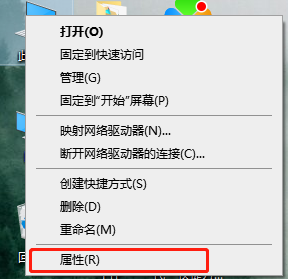
2. [システムの詳細設定] をクリックします。
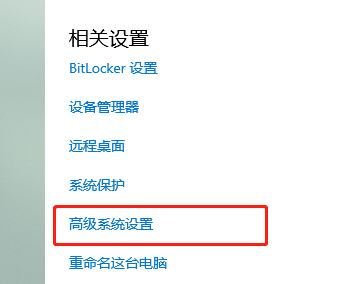
3. 「ハードウェア」と入力し、「デバイスのインストール設定」をクリックします。
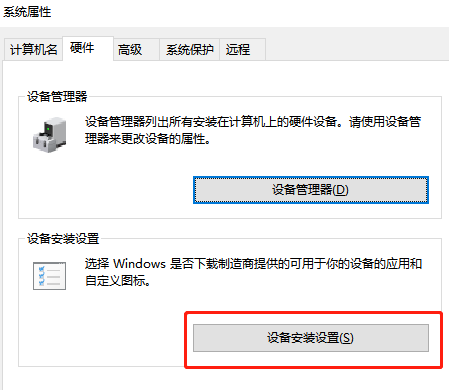
4. [いいえ] を選択し、画像内をクリックします。
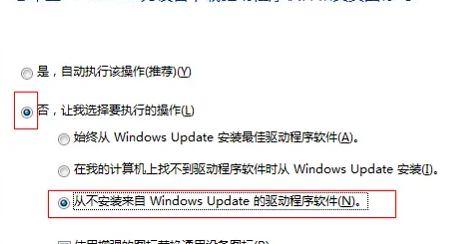
以上がwin10 サウンド カード ドライバーは、自動的にアンインストールされた後、自動的に再インストールされます。の詳細内容です。詳細については、PHP 中国語 Web サイトの他の関連記事を参照してください。